
Les cases à option
Les cases à options sont des boutons que l’on installe sur la feuille de calcul. Pour utiliser ces cases à options, un certain nombre de paramètres sont nécessaires :
- Créez au préalable une zone de groupe dans laquelle seront dessinées les cases à options.
- Une cellule liée où sera renvoyé le choix fait par l’intermédiaire des différentes cases à options.
- Une formule de calcul qui exploitera le résultat du choix contenu dans la cellule liée.
Vous allez construire plusieurs cases à options qui donneront le choix des cadeaux offerts aux clients
Dessiner la zone de groupe
Le bouton doit être dessiné sur la feuille qui va contenir la trame de la facture. Vous allez utiliser la feuille de calcul « Facture » préalablement créée.
- Cliquez sur l’onglet « Facture »
- Dans le Ruban « Développeur » cliquez sur l’outil « Insérer » puis sur le contrôle « zone de groupe ».
- Le curseur prend la forme d’une petite croix fine.
- Amenez le curseur à l’endroit désiré et tracez un rectangle en maintenant le bouton gauche de la souris enfoncé. Lâchez.
- Le bouton aura cet aspect :

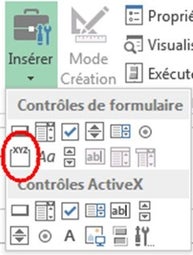
- Dans le Ruban « Développeur » cliquez sur l’outil « Insérer » puis sur le contrôle « case à options ».
- Le curseur prend la forme d’une petite croix fine.
- Amenez le curseur à dans la zone de groupe et tracez un rectangle en maintenant le bouton gauche de la souris enfoncé. Lâchez.
NB : Répétez l’opération pour avoir 3 cases à options dans la zone de groupe.

Déterminer le paramétrage des cases à options
seront paramétrées pour renvoyer une information utilisable. Vous pouvez cependant changer son nom pour améliorer votre présentation
Pour changer le libellé de la zone de groupe :
- Cliquez, avec le bouton droit de la souris, sur l’objet bouton pour le sélectionner.
- Cliquez dans le bouton.
- Effacez « zone de groupe ».
- Écrivez le nom de la zone (« offerts » dans notre exemple).
- Cliquez en dehors du bouton.
Paramétrer les cases à option
IMPORTANT : Dans une même zone de groupe, toutes les cases à options doivent posséder la même cellule liée (G4 dans notre exemple).
Pour chaque case à option :
- Cliquez, avec le bouton droit de la souris, sur l’objet case à option pour le sélectionner.
- Cliquez sur le menu Format de Contrôle.
- La boîte de dialogue ci-dessous apparaît.
- Cliquez dans la zone « Cellule liée ».
- Cliquez sur la cellule où s’inscrira le résultat du choix fait dans la liste (par exemple G4).
- Validez en cliquant sur OK.
- Cliquez dans la case à option .
- Effacez « case à options ».
- Écrivez le nom de la case à option (« pas d’offerts » dans notre exemple).
- Cliquez en dehors du bouton.
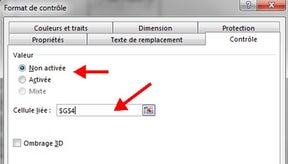
Dans notre exemple, nous utilisons 3 cases à options. Répétez l’opération pour les deux autres cases à options afin d’obtenir :

Utilisation des cases à option
En cliquant sur la case à gauche du bouton, on coche ou on décoche à volonté celle-ci. On ne peut cocher qu’une seule case à option dans une même zone de groupe. Le résultat du choix va s’inscrire dans la cellule liée (G4) sous la forme d’un nombre :
- Si la première case est cochée, s’inscrit dans la cellule G4 le nombre 1.
- Si la deuxième case est cochée, s’inscrit dans la cellule G4 le nombre 2.
- Si la troisième case est cochée, s’inscrit dans la cellule G4 le nombre 3.
Utilisation de la cellule liée aux cases à option
Pour cela vous allez construire à l’endroit désiré une formule de calcul. Cette formule est la suivante :
=SI(test_logique;valeur_si_vrai;valeur_si_faux)
- Test_logique est la lecture de la cellule G4.
- valeur_si_vrai est le résultat que la fonction doit afficher si le nombre 1 » est écrit en G4.
- valeur_si_faux est le résultat que la fonction doit afficher si le nombre 1 n’est pas écrit EN G4.
Dans notre exemple, rien ne sera offert si la première case est cochée (et donc la valeur en G4 est 1). Mais dans ce cas, il faut combiner une seconde fonction SI dans le cas ou la valeur en G4 n’est pas 1. La formule, construite dans notre exemple en C17, est la suivante :
=SI(G4=1;" ";SI(G4=2;"Boîte de DVD";"Tapis de souris"))
Quand la valeur en G4 change (par l’intermédiaire des cases à options), le résultat affiché change aussi.

